创建批任务
本节介绍创建批任务的方法。
您可以设置要连续执行的任务组合并作为单一任务进行执行。要执行的下一流程还可以根据上一任务的执行结果进行更改。
1.
选择 [Tasks] 菜单 > [Task List]。
2.
单击 [Task List] 页面上的 [Create]。

3.
在 [Create Task] 页面的列表中,选择 [[System] Batch Task]。
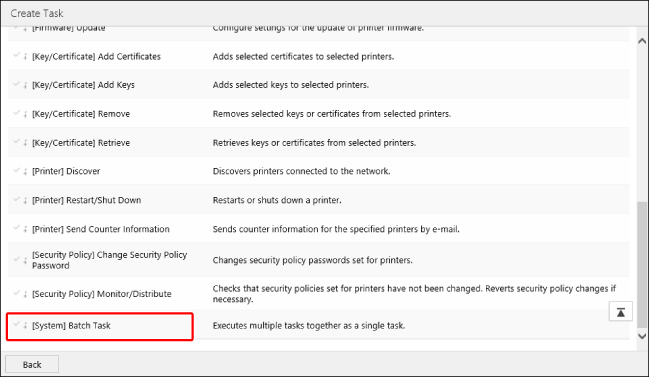
4.
在 [Batch Task] 页面的 [Scheduled] 选项卡上,指定任务的基本信息和时间表。
有关配置 [Scheduled] 选项卡的详细信息,请参见以下内容。
5.
在 [Targets] 选项卡上,指定任务的目标设备。
有关在 [Targets] 选项卡上指定设备的详细信息,请参见以下内容。
6.
在 [Task-Specific Settings] 选项卡上,将要连续执行的任务添加为子任务并添加它们的顺序。
添加子任务
通过单击 [ ](Add),从显示的菜单中选择要添加的子任务。
](Add),从显示的菜单中选择要添加的子任务。
 ](Add),从显示的菜单中选择要添加的子任务。
](Add),从显示的菜单中选择要添加的子任务。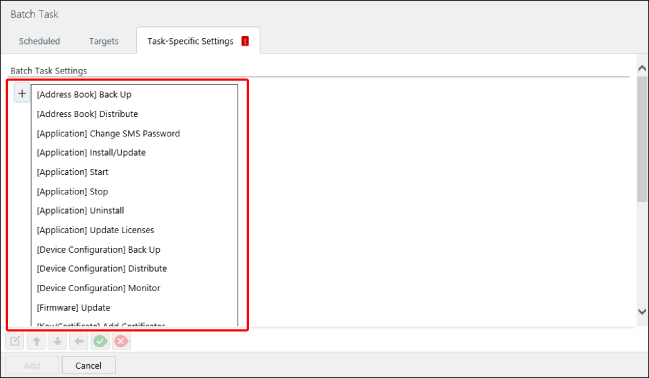
在 [Edit Subtask] 的 [Name] 中,输入指示子任务内容的名称。
在根据任务类型显示的设置中配置必要的设置。
设置因任务类型而异。
单击 [Save]。
根据需要重复添加子任务的步骤。
要设置结束流程和执行下一子任务的条件,请从通过单击 [ ](Add)显示的菜单中选择以下其中一项。
](Add)显示的菜单中选择以下其中一项。
 ](Add)显示的菜单中选择以下其中一项。
](Add)显示的菜单中选择以下其中一项。[End batch task] | 选择此项在批任务的执行结果为“Success”时结束流程,且不执行已设置的后续子任务。结合 [  ] 和 [ ] 和 [ ] 时,将仅对满足条件的设备结束流程。对于不满足条件的设备,将会执行后续的子任务。 ] 时,将仅对满足条件的设备结束流程。对于不满足条件的设备,将会执行后续的子任务。 |
[End batch task as error] | 选择此项在批任务的执行结果为“Error”时结束流程,且不执行已设置的后续子任务。结合 [  ] 和 [ ] 和 [ ] 时,将仅对满足条件的设备结束流程。对于不满足条件的设备,将会执行后续的子任务。 ] 时,将仅对满足条件的设备结束流程。对于不满足条件的设备,将会执行后续的子任务。 |
[Add branch on subtask success] | 可以添加一个流程,在子任务即将无错结束之前在设备上执行。将在选择此项的位置显示 [  ]。 ]。 |
[Add branch on subtask failure] | 可以添加一个流程,在子任务即将有错结束之前在设备上执行。将在选择此项的位置显示 [  ]。 ]。 |
编辑子任务的顺序和分支条件
在 [Batch Task Settings] 中,选择要针对其执行操作的子任务。
使用屏幕底部的按钮,以编辑顺序和分支条件。
[  ] (On success) ] (On success) | 对于已成功执行上一子任务的设备,执行所选的子任务。 |
[  ] (On failure) ] (On failure) | 对于未成功执行上一子任务的设备,执行所选的子任务。 |
[  ] (Move up) ] (Move up) | 在同一层级中将所选子任务的执行顺序移至上一子任务的前面。 |
[  ] (Move down) ] (Move down) | 在同一层级中将所选子任务的执行顺序移至下一子任务的后面。 |
[  ] (Move to higher level) ] (Move to higher level) | 显示 [  ]/[ ]/[ ] 的任务: ] 的任务:无论上一任务的执行结果为何,都将执行所选的子任务。 未显示 [  ]/[ ]/[ ] 的任务: ] 的任务:无论上一级任务的执行结果为何,都将执行所选的子任务。 |
设置示例:
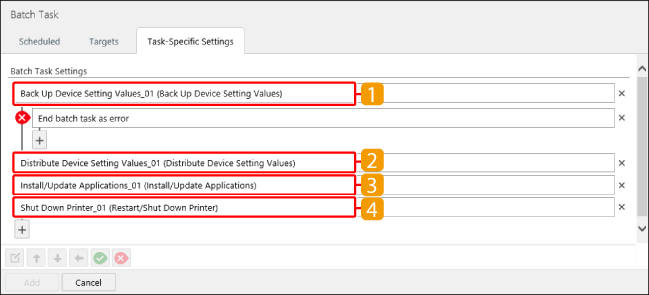
如果子任务  无错结束,将按顺序执行设备的子任务
无错结束,将按顺序执行设备的子任务  至
至  。最后一个任务的执行结果将显示为批任务的执行结果。
。最后一个任务的执行结果将显示为批任务的执行结果。
 无错结束,将按顺序执行设备的子任务
无错结束,将按顺序执行设备的子任务  至
至  。最后一个任务的执行结果将显示为批任务的执行结果。
。最后一个任务的执行结果将显示为批任务的执行结果。如果子任务  有错结束,将不会执行设备的子任务
有错结束,将不会执行设备的子任务  至
至  。“错误”将显示为批任务的执行结果。
。“错误”将显示为批任务的执行结果。
 有错结束,将不会执行设备的子任务
有错结束,将不会执行设备的子任务  至
至  。“错误”将显示为批任务的执行结果。
。“错误”将显示为批任务的执行结果。编辑子任务
在 [Batch Task Settings] 中,选择要编辑的子任务。
单击屏幕底部的 [ ](Edit task)。
](Edit task)。
 ](Edit task)。
](Edit task)。在 [Edit Subtask] 中,编辑名称和设置。
单击 [Save]。
删除子任务
在 [Batch Task Settings] 中,单击待删除子任务旁边的 [ ](Delete)。
](Delete)。
 ](Delete)。
](Delete)。7.
单击 [Add]。
您可以通过选择 [Tasks] 菜单 > [Task List],检查已注册任务的信息。
有关详细信息,请参见下文。
您可以通过选择 [Tasks] 菜单 > [History],检查执行中或已完成任务的状态。
有关详细信息,请参见下文。